أفضل 13 طريقة لإصلاح استمرار هاتف Android في فقدان الاتصال بالشبكة
يعتبر هاتف Android الخاص بك جيدًا مثل وزن الورق إذا استمر في فقدان الاتصال بالشبكة. لا يمكنك إجراء أو استقبال المكالمات والرسائل أو تصفح الويب أو استخدام تطبيقاتك المفضلة. قبل أن تندفع إلى أقرب مركز خدمة ، استخدم الحيل أدناه لإصلاح استمرار هاتف Android في فقدان الاتصال بالشبكة.
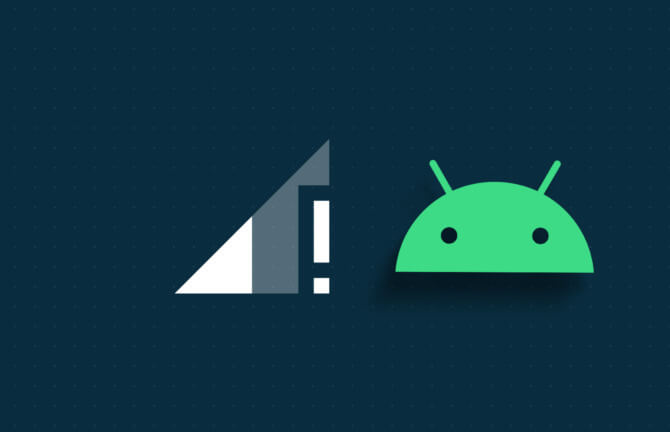
هل تفقد الاتصال بالشبكة بشكل متكرر عند إجراء مكالمة نشطة؟ إنه مزعج وقد يسبب الارتباك في بعض الأحيان. حتى أنه يؤدي إلى موقف غريب إذا كنت بمفردك في منطقة نائية. فيما يلي أفضل الطرق لاستعادة اتصال الشبكة المفقود على هاتف Android الخاص بك.
1. إعادة تشغيل هاتف ANDROID
تعد إعادة تشغيل هاتف Android طريقة شائعة لإصلاح مواطن الخلل في الشبكة. يمكنك الاستمرار في الضغط على الأزرار الجانبية ورفع مستوى الصوت في نفس الوقت وإعادة تشغيل الهاتف من قائمة الطاقة. يمكنك الوصول إلى قائمة الطاقة من لوحة الإعدادات السريعة أيضًا.
الخطوة 1: اسحب لأسفل من الشاشة الرئيسية للوصول إلى مركز الإشعارات.
الخطوة 2: اسحب لأسفل مرة أخرى لتوسيع قائمة التبديل السريع.
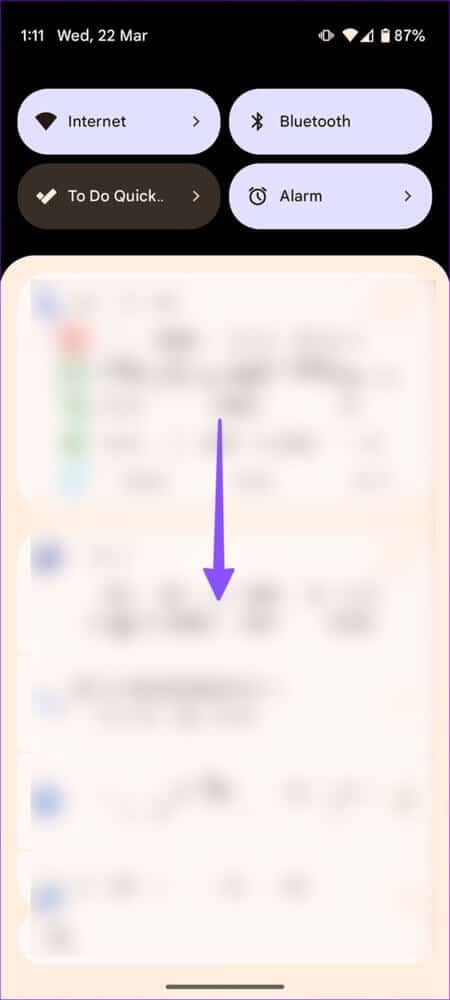
خطوة 3: اضغط على زر الطاقة في الأسفل وأعد تشغيل الهاتف.
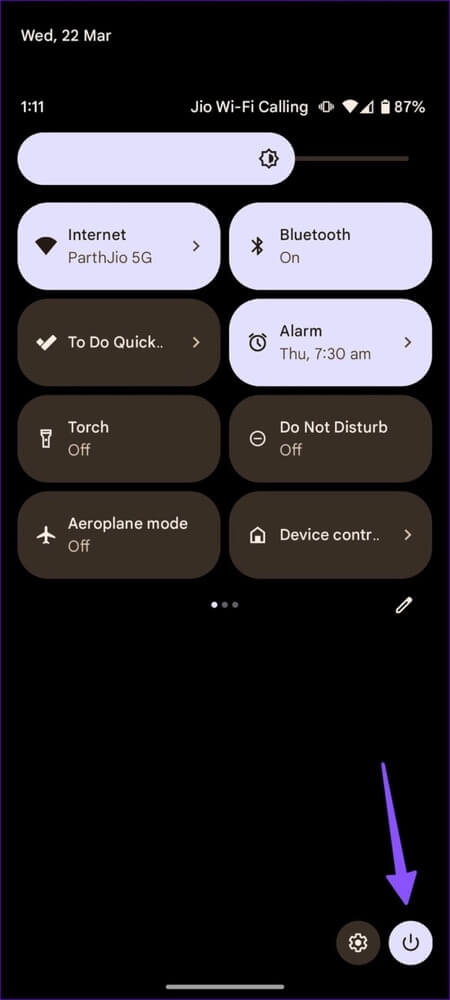
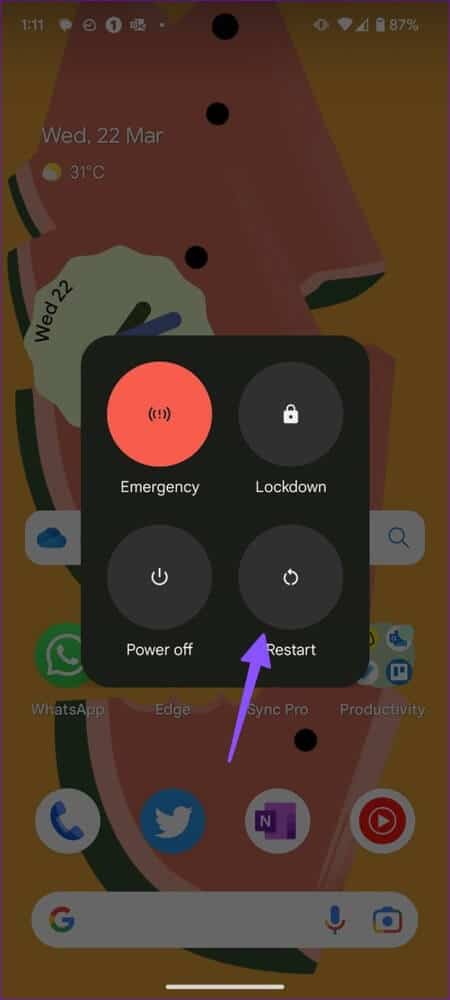
2. تمكين وتعطيل وضع الطائرة
إذا استمر فقدان الخدمة بشكل عشوائي ، فقم بتمكين وتعطيل وضع الطائرة.
الخطوة 1: اسحب لأسفل من الشاشة الرئيسية للوصول إلى مركز الإشعارات.
الخطوة 2: اسحب لأسفل مرة أخرى لتوسيع قائمة التبديل السريع.
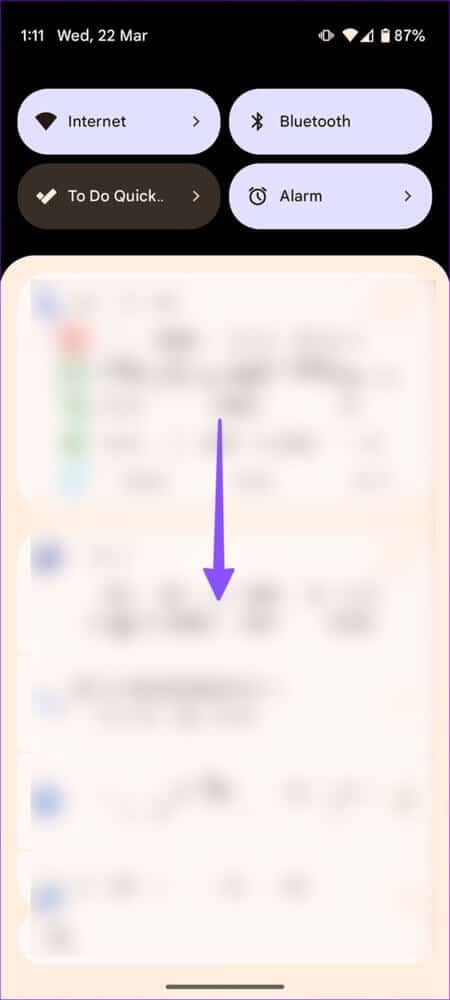
خطوة 3: قم بتمكين وتعطيل وضع الطائرة وحاول البحث عن اتصال شبكة مرة أخرى.
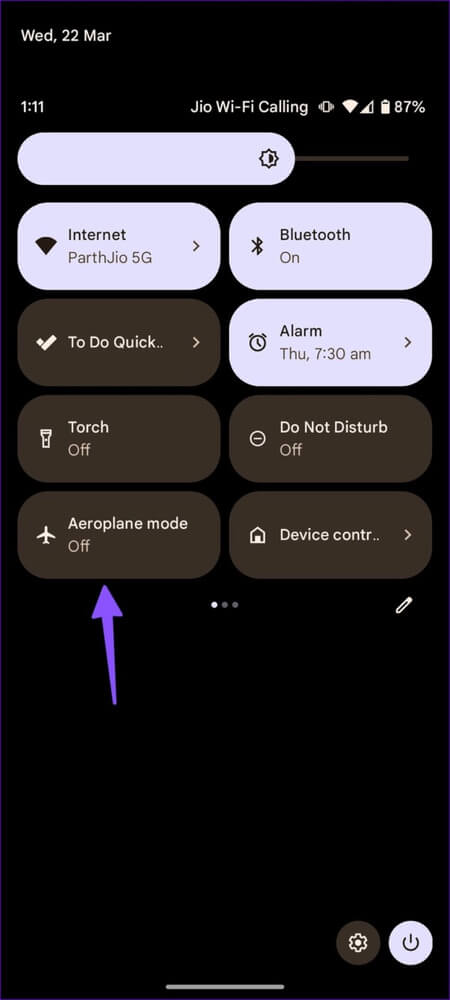
3. تحقق من شركة النقل المحلية
إذا واجهت شركة الاتصالات المحلية لديك انقطاعًا في الخدمة ، فسيظل جهاز Android الخاص بك في حالة قطع الاتصال بشبكة الهاتف المحمول. يمكنك زيارة Downdetector والبحث عن مشغل شبكة الجوال لتأكيد المشكلة.
4. إعادة ضبط إعدادات الشبكة
حان الوقت لإعادة تعيين إعدادات الشبكة لإصلاح مشكلات اتصال الشبكة على هاتفك. يمكنك قراءة منشورنا المخصص للتعرف على الآثار المترتبة على إعادة تعيين اتصال الشبكة على Android و iPhone.
الخطوة 1: افتح تطبيق الإعدادات على Android وانتقل إلى النظام.
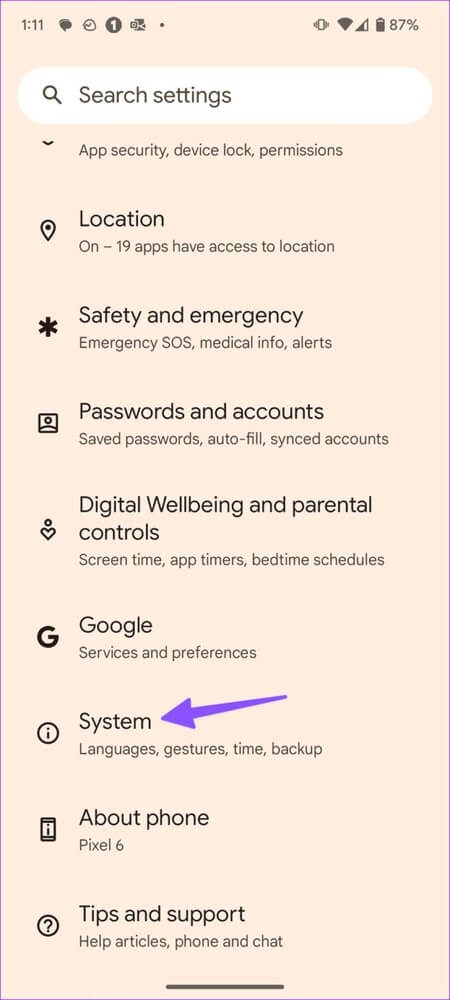
الخطوة 2: حدد خيارات إعادة التعيين.
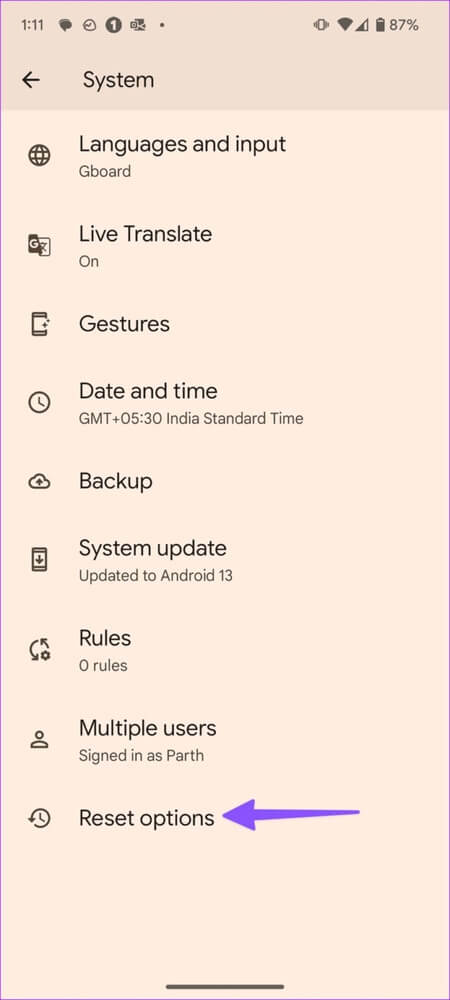
خطوة 3: انقر على “إعادة تعيين Wi-Fi والجوال و Bluetooth.” قم بتأكيد ذلك.
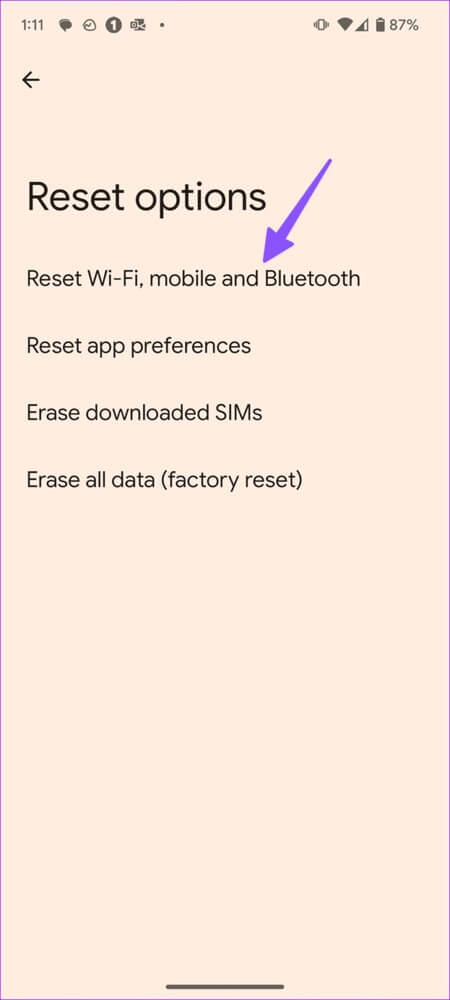
5. الترخيص لـ 2G
على الرغم من أن الشبكة الخلوية 2G أقل أمانًا من LTE أو 5G ، إلا أنها يمكن أن تحسن اتصال الشبكة في بعض الأماكن. ستحتاج إلى ترخيص شبكة 2G على هاتف Android الخاص بك.
الخطوة 1: افتح تطبيق الإعدادات وحدد الشبكة والإنترنت.

الخطوة 2: اضغط على الإنترنت. حدد ترس الإعدادات بجانب شبكة الجوال الخاصة بك.

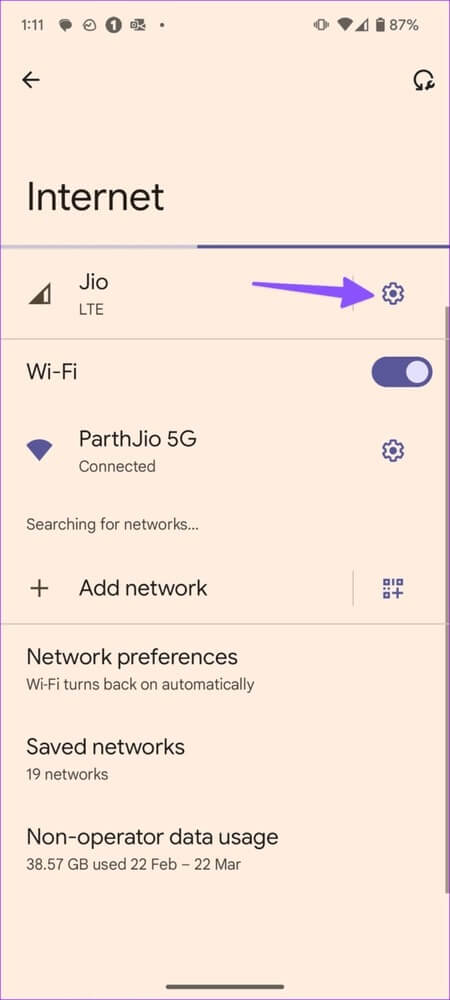
خطوة 3: قم بالتمرير لأسفل وتمكين السماح بتبديل 2G.
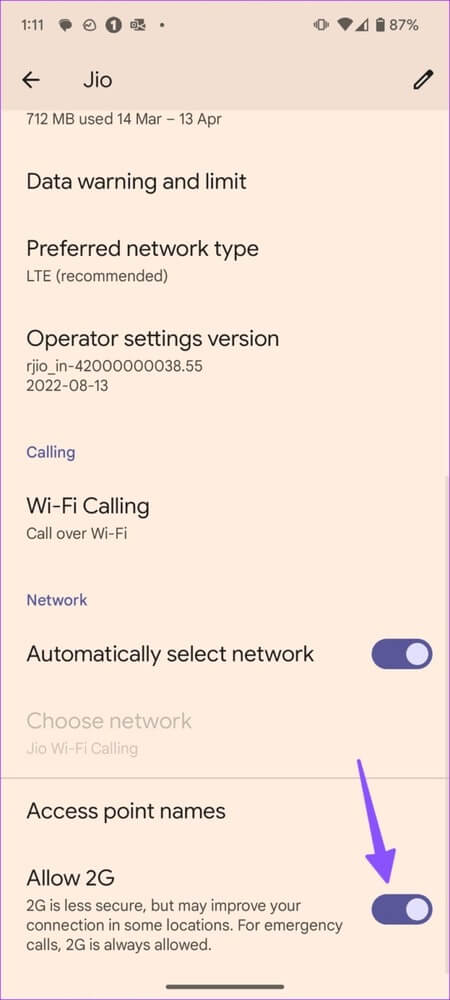
سيستعيد هاتف Android اتصال الشبكة المفقود.
6. تمكين التجوال
ستحتاج إلى تمكين التجوال على هاتف Android الخاص بك ؛ خلاف ذلك ، قد تتوقف خدمات البيانات عن العمل خارج ولايتك.
الخطوة 1: افتح تطبيق الإعدادات وحدد الشبكة والإنترنت.


خطوة 3: اضغط على الإعدادات بجانب الإنترنت عبر الهاتف المحمول.
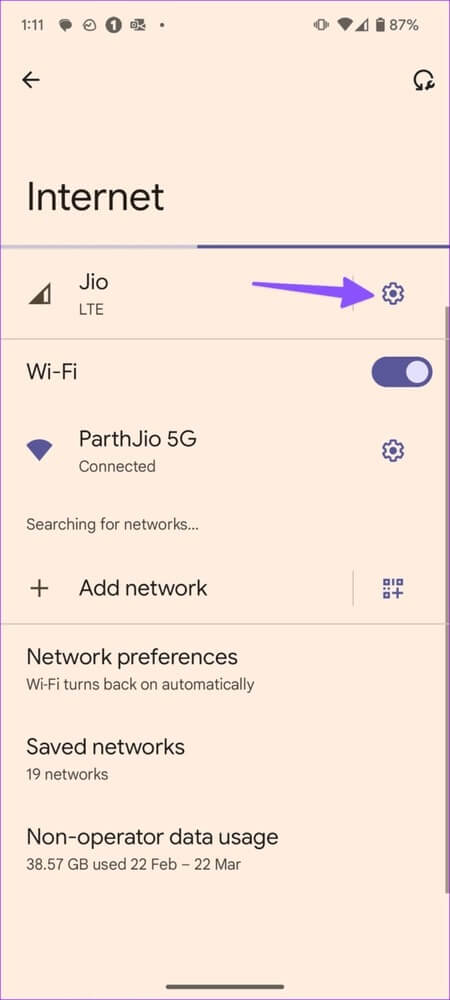
الخطوة 4: تفعيل تبديل التجوال.
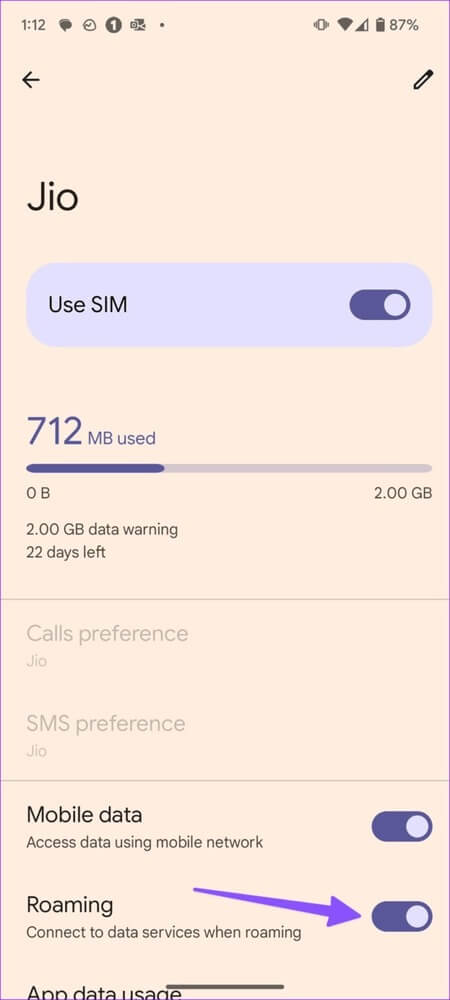
7. إزالة بطاقة SIM وإدخالها مرة أخرى
ستلتقط أداة حاقن SIM وتزيل بطاقة SIM على هاتفك. إذا كانت تالفة أو قديمة ، فاستبدلها بشريحة SIM جديدة من مشغل شبكة الجوال.
8. تحقق من خطة الناقل الخاص بك
هل نسيت دفع فاتورة شركة النقل الخاصة بك؟ يجوز للشركة تعطيل اتصال الشبكة لرقمك. يجب عليك التحقق من خطة الناقل الخاص بك ودفع المستحقات المعلقة.
9. تعطيل وتمكين SIM
إذا استمر هاتف Android في فقدان الاتصال بالشبكة ، فقم بتعطيل خدمات SIM وقم بتمكينها مرة أخرى. إليك الطريقة.
الخطوة 1: افتح تطبيق الإعدادات وحدد الشبكة والإنترنت.


خطوة 3: اضغط على الإعدادات بجانب شبكة الهاتف المحمول الخاصة بك.
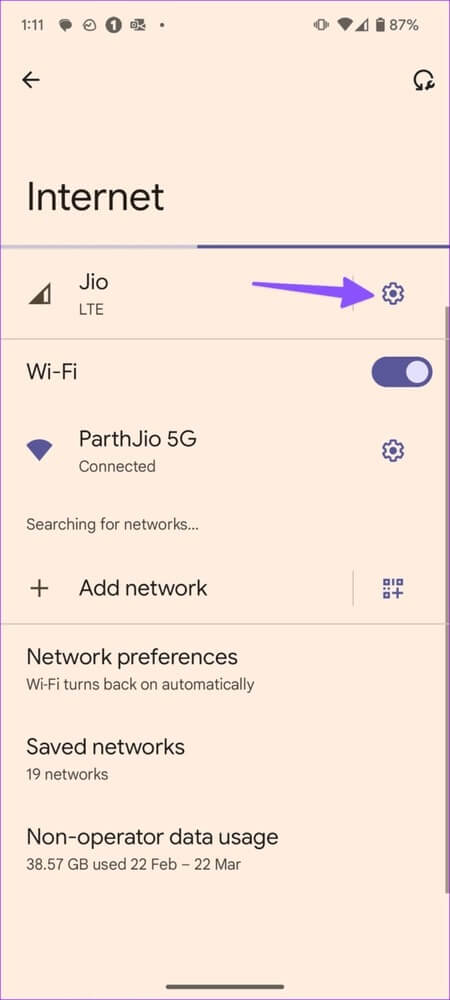
الخطوة 4: قم بتعطيل استخدام تبديل بطاقة SIM وقم بتمكينه مرة أخرى.
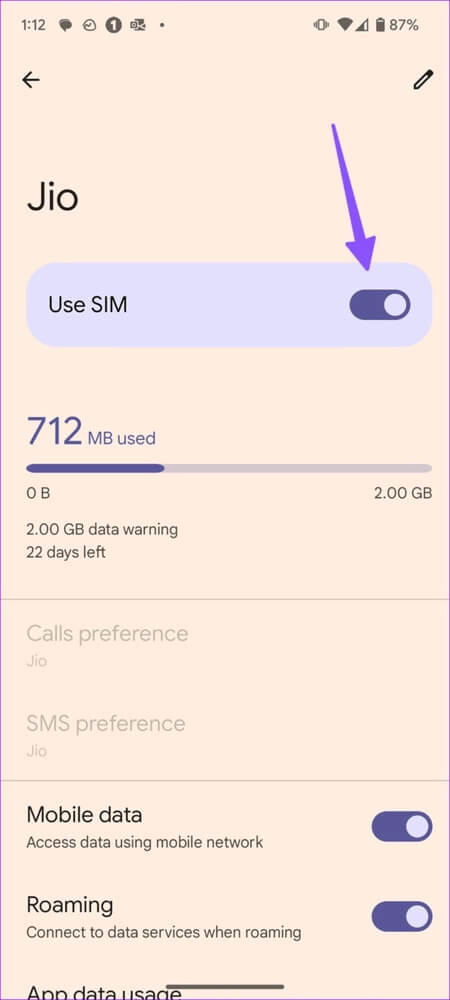
10. تحديث اتصال الشبكة
يتيح لك Android تحديث اتصال الشبكة لإصلاح مثل هذه الثغرات على الهاتف.
الخطوة 1: افتح تطبيق الإعدادات وحدد الشبكة والإنترنت.

الخطوة 2: حدد الإنترنت.

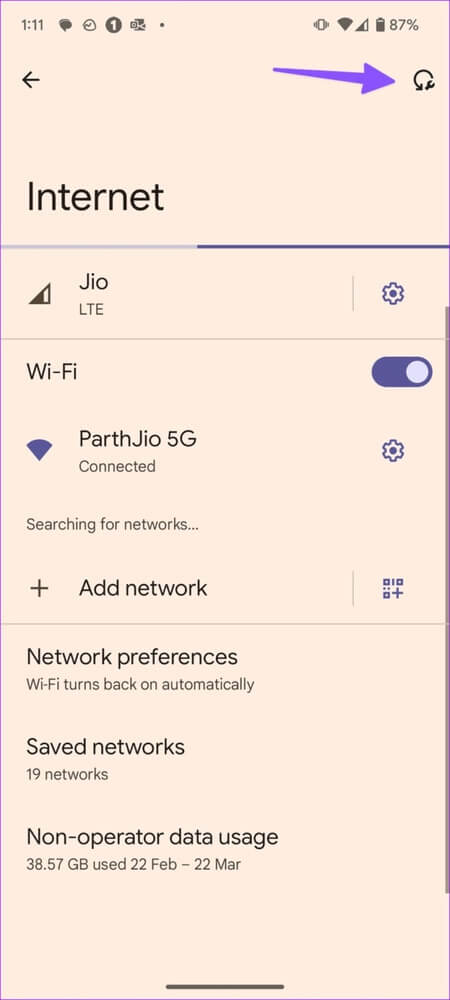
11. تعطيل تشغيل WI-FI تلقائيًا
يتصل هاتف Android الخاص بك تلقائيًا بشبكة Wi-Fi محفوظة عالية الجودة ، مثل شبكة منزلك أو مكتبك. إذا كان متصلاً بشبكة Wi-Fi مفتوحة منخفضة السرعة ، فقد لا يعمل الإنترنت على هاتفك.
الخطوة 1: افتح تطبيق الإعدادات وحدد الشبكة والإنترنت.


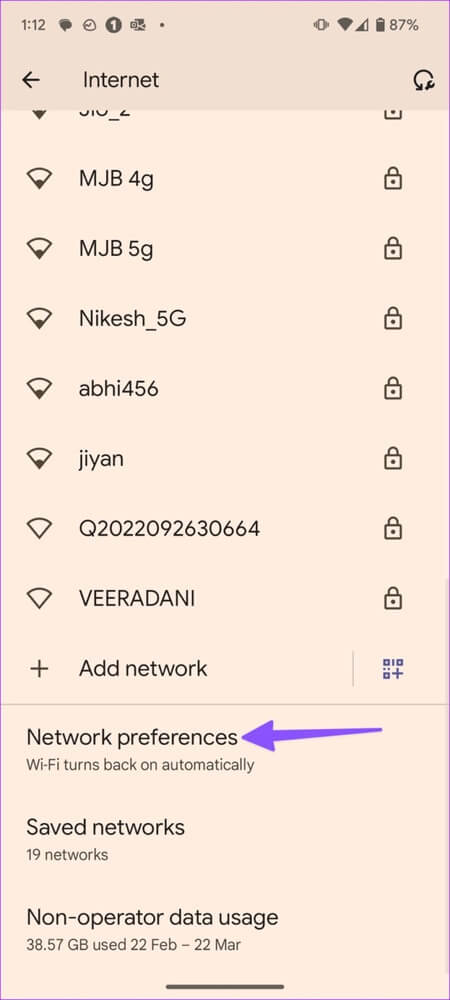
الخطوة 4: تعطيل مفتاح التبديل “تشغيل Wi-Fi تلقائيًا”.
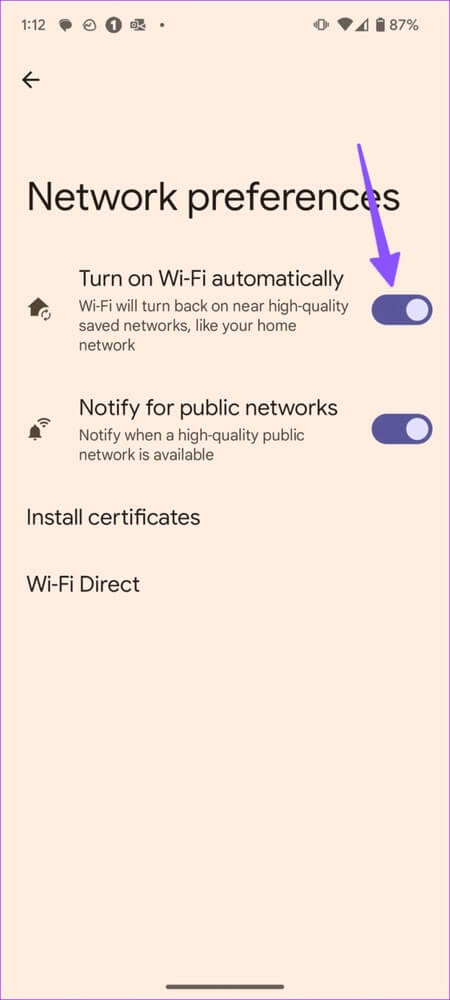
12. ابحث عن تلف الأجهزة
هل أسقطت أو أتلفت هاتف Android الخاص بك مؤخرًا؟ قد تفقد خدمة الشبكة بشكل عشوائي بسبب تلف مودم. يجب عليك زيارة أقرب مركز خدمة لإصلاحه.
13. إعادة تعيين المصنع لهاتف ANDROID
إذا لم تنجح أي من الحيل ، فأعد ضبط هاتف Android على إعدادات المصنع. يقوم بحذف جميع التطبيقات والوسائط والملفات الشخصية من هاتفك ، لذا احتفظ بنسخة احتياطية منها على جهاز الكمبيوتر الخاص بك قبل تنفيذ الخطوات أدناه.
الخطوة 1: افتح تطبيق الإعدادات على Android وانتقل إلى النظام.
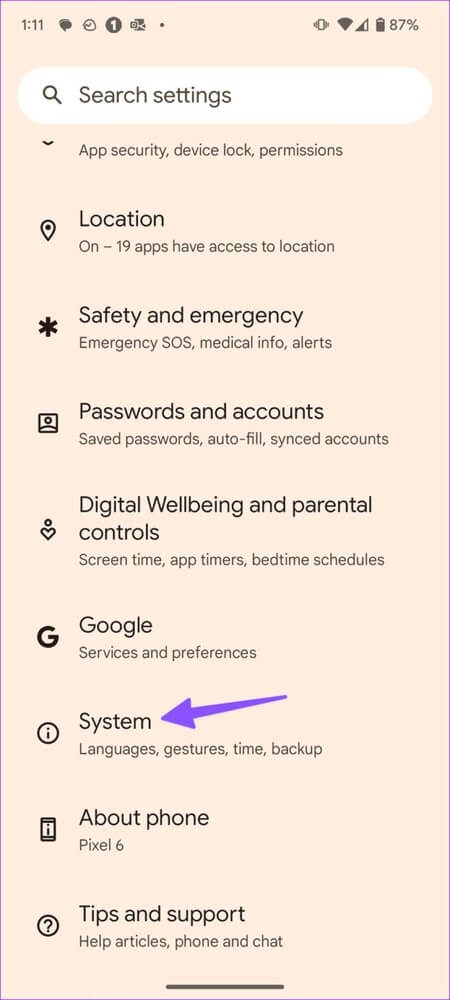
الخطوة 2: حدد خيارات إعادة التعيين واختر محو جميع البيانات.
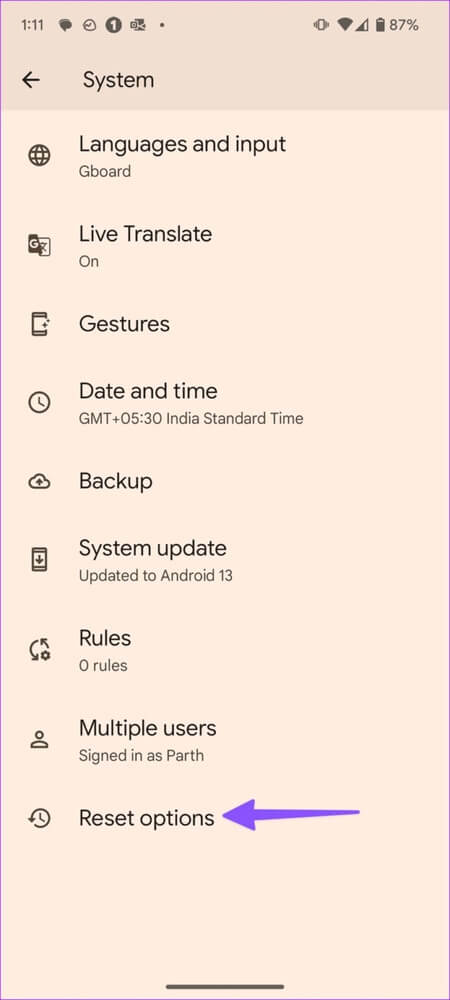
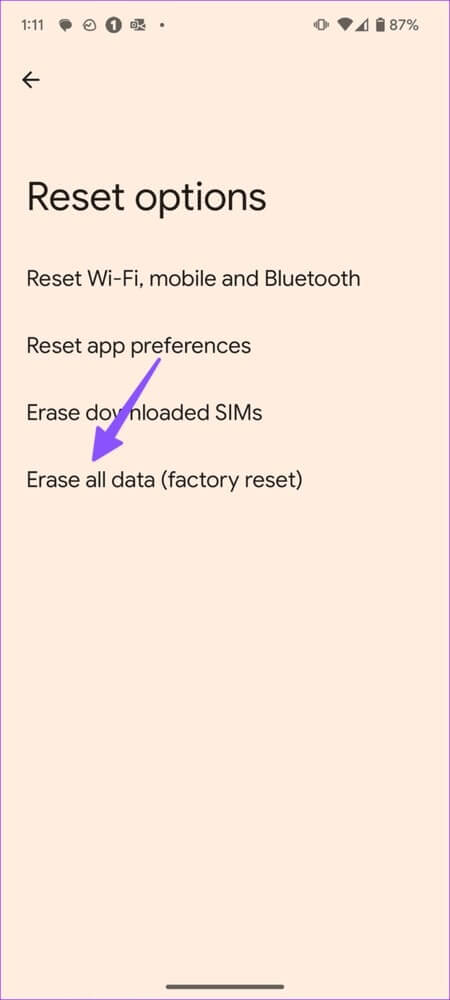
خطوة 3: أكد قرارك.
استمتع بشبكة اتصال قوية على ANDROID
لماذا يقول هاتفي لا يوجد اتصال بالشبكة؟ إنها إحدى المشكلات الشائعة لمستخدمي Android. استثمر في تقوية إشارة الهاتف الخلوي إذا كانت منطقتك ذات تغطية منخفضة. ما الحيلة التي عملت معك لإصلاح استمرار هاتف Android في فقدان الاتصال بالشبكة ؟ شارك نتائجك معنا في التعليقات أدناه.
